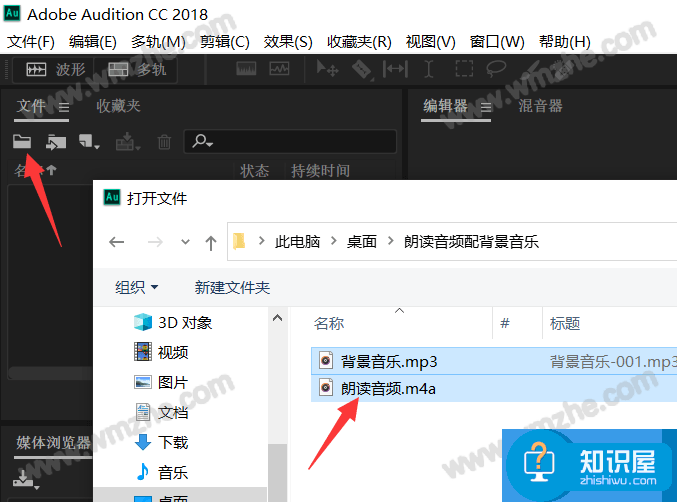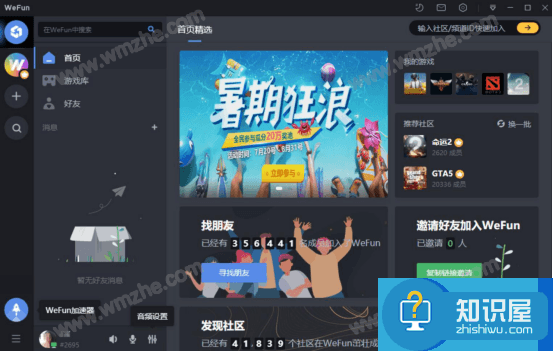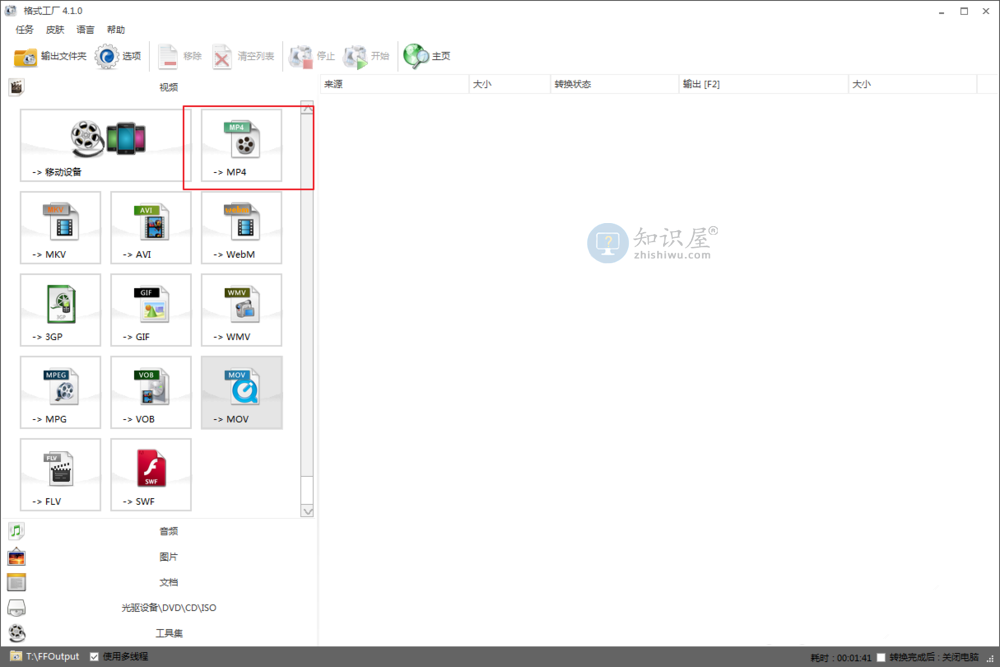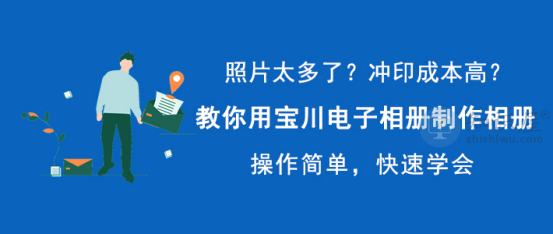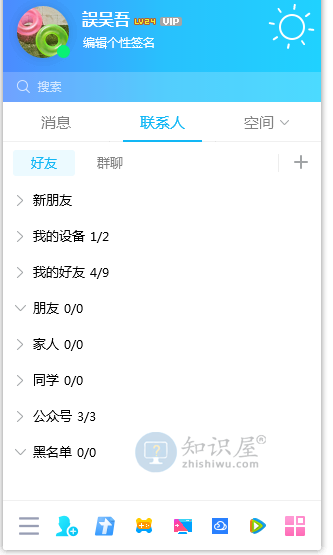闪电音频剪辑怎么去除音频静音部分 音频去除静音技巧
发表时间:2020-11-06 09:36来源:网络发布:小屋
在录制音频的时候,由于人物说话的停顿、思考,会出现一部分是静音的。而静音部分会影响音频的时长。对此,很多人想要将静音部分去除,却又不知道该怎么办?其实,我们可以用闪电音频剪辑去除音频静音部分,这样一来,音频就只保留精华部分了。下面就来为大家讲解如何去除音频静音部分。

闪电音频剪辑去除音频静音部分的方法步骤
1.打开闪电音频剪辑。在操作界面左上方,点击“添加文件”按钮。
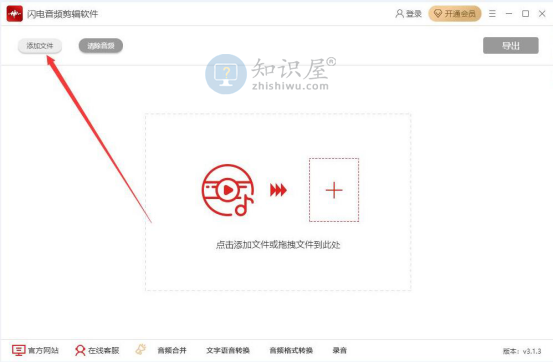
2.在弹出的窗口中,将需要去除音频静音部分的音频选中,并点击“打开”按钮,将其导入闪电音频剪辑软件。

3.然后,在闪电音频编辑软件中,我们点击音频窗口下方的播放按钮,可以试听音频中哪些地方是有静音的。
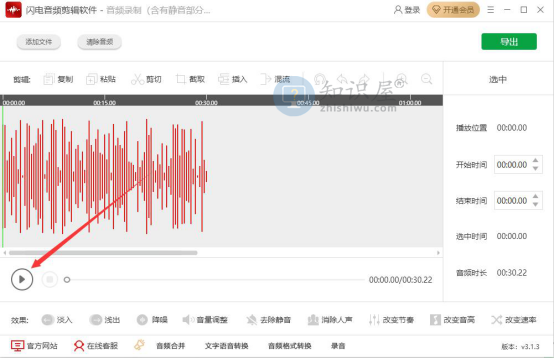
4.接下来,组合键“Ctrl+A”全选该音频文件,并点击“去除静音”按钮。
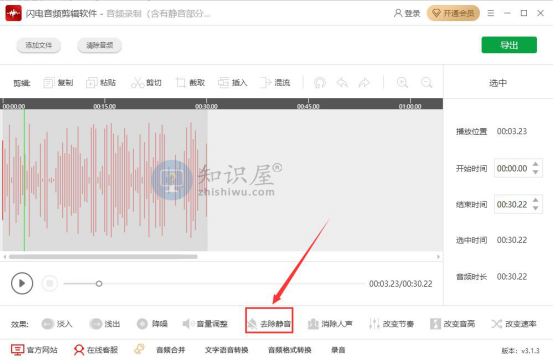
5.此时,我们在界面右侧便可以看到音频时长发生了变化,由原来的00:30:22时长变成了00:12:12,说明音频中的静音部分已经被闪电音频编辑软件去除了。
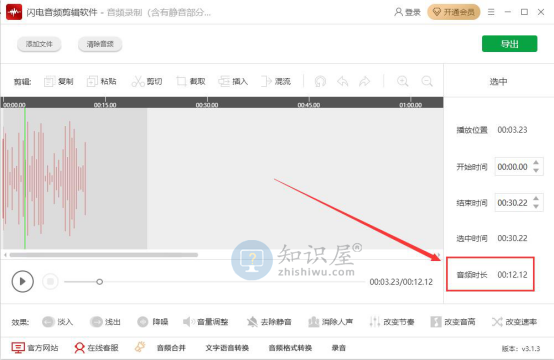
6.接着,我们可以再次试听音频,确定无误后,就点击闪电音频编辑软件界面右上方的“导出”按钮。
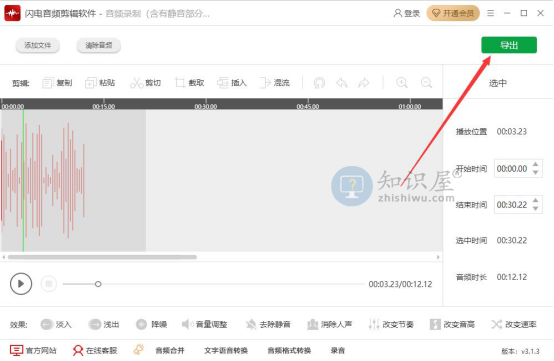
7.在弹出窗口中设置音频导出质量、格式、输出目录,设置完成后,点击“确定”按钮。
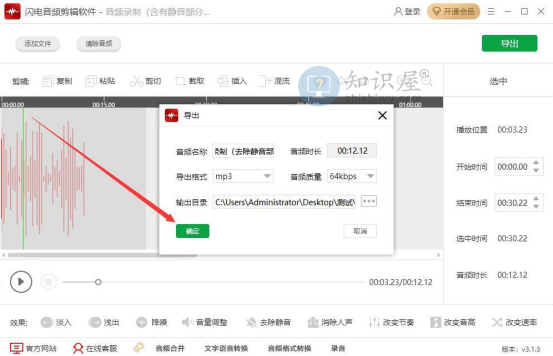
8.最后,当弹出如下图的提示窗口,即说明闪电音频编辑软件将去除了静音部分的音频给保存起来了。
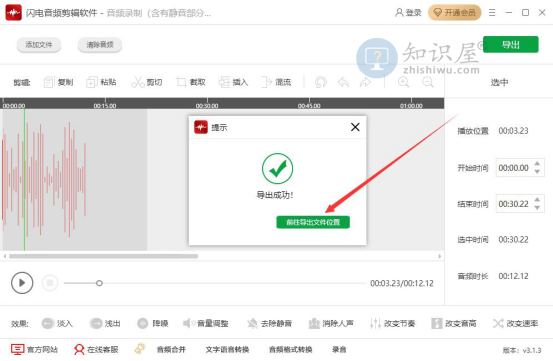
录制完音频后,想要去除音频中的静音部分,缩短音频时长,都可以用闪电音频编辑来操作。不过,在操作过程中,得先对该音频全选,再点击去除静音,这样闪电音频编辑软件才能成功去除音频中的静音部分。
相关知识
软件推荐
更多 >-
1
 一寸照片的尺寸是多少像素?一寸照片规格排版教程
一寸照片的尺寸是多少像素?一寸照片规格排版教程2016-05-30
-
2
新浪秒拍视频怎么下载?秒拍视频下载的方法教程
-
3
监控怎么安装?网络监控摄像头安装图文教程
-
4
电脑待机时间怎么设置 电脑没多久就进入待机状态
-
5
农行网银K宝密码忘了怎么办?农行网银K宝密码忘了的解决方法
-
6
手机淘宝怎么修改评价 手机淘宝修改评价方法
-
7
支付宝钱包、微信和手机QQ红包怎么用?为手机充话费、淘宝购物、买电影票
-
8
不认识的字怎么查,教你怎样查不认识的字
-
9
如何用QQ音乐下载歌到内存卡里面
-
10
2015年度哪款浏览器好用? 2015年上半年浏览器评测排行榜!